
Obsah:
- Autor John Day [email protected].
- Public 2024-01-30 08:18.
- Naposledy změněno 2025-06-01 06:08.

Chvíli jsem si pohrával s Raspberry Pi a nyní je používám pro malé množství věcí, ale hlavně jako CCTV kameru pro monitorování mého domova, zatímco pryč s možností vzdáleného sledování živého přenosu, ale také přijímání e -mailů se snímky snímků, když je pohyb detekován.
Nějakou dobu jsem chtěl jednu z těchto kamer postavit ven a nasměrovat ji na přední dveře, ale problémem pro mě byl vždy aspekt ochrany všech částí před povětrnostními vlivy, zejména zajištění jejich vodotěsnosti. Poté, co jsem o tom přemýšlel a podíval se na povodňové světlo, které jsem měl kolem, jsem se rozhodl, že to bude ideální bydlení, protože mají krytí IP44.
Zde jsou tedy kroky popsané v mém prvním Instructable, kroky, které jsem provedl k vytvoření tohoto nastavení kamery.:-)
Zásoby
Potřebné díly:
- Raspberry Pi Zero W
- Kabel USB-A na micro-USB
- Halogenové světlomety s krytím IP44
- PIR senzor pro Raspberry Pi
- Modul kamery Raspberry Pi. Vzhledem k tomu, že deska Pi Zero má menší konektorový port CSI, je nutný kabel kamery, který lze upravit ze standardního na menší pin (nebo můžete použít již navržený kamerový modul Pi Zero)
- Starý lepenkový obalový materiál nebo něco nevodivého, do kterého byste mohli kameru připevnit a zajistit ji v pouzdře
- Bílá plastová modelářská karta
- motionEyeOS
- Matice a šrouby (použil jsem 6 šroubů a 14 matic) - ty jsem zachránil z jiného pouzdra Pi
Nástroje, které budete potřebovat:
- Páječka a drát
- Střihače drátu/odizolovač
- Elektrický kohoutek
- Šroubovák
- Skalpel a nůžky
- Vrtáky (1 velikost šroubových úchytů pro kameru a snímač PIR a druhá pro samotný objektiv fotoaparátu)
Krok 1: Příprava Pi a OS



Nejprve musíme připravit Raspberry Pi a motioEyeOS.
Protože tento projekt více zahrnuje vytvoření pouzdra pro Pi, kameru a PIR senzor. a protože nastavení systému motionEyeOS na Raspberry Pi bylo do značné míry pokryto na početných fórech a možná dokonce i na Instructables, rozhodl jsem se, že se o tom nebudu podrobně zabývat.
Zásadně jsem nainstaloval motionEyeOS na paměťovou kartu, nakonfiguroval svou WiFi síť a jakmile byl online, přizpůsobil nastavení v motioEyeOS chování senzoru a kamery.
Krok 2: Příprava součástí (i) - kryt a napájecí kabel USB
Shromážděte součásti dohromady a začněte takto:
- Odstranění vnitřních částí světlometu. Bohužel nemám fotografie z této části procesu, protože mě v té fázi nenapadlo vytvořit tento Instructable, ale v zásadě pomocí vašeho šroubováku otevřete elektrickou přihrádku v zadní části světla a odpojte všechny stávající vodiče. Nebudeme nic z toho potřebovat, abychom je mohli zlikvidovat. Otevřete přední část světla a vyjměte žárovku (pokud je k dispozici), odšroubujte/sejměte stínění reflektoru a poté svorky žárovky. Opět je lze zlikvidovat.
- Dále pomocí naší řezačky drátu potřebujeme odříznout konec microUSB z kabelu USB, aby mohl být veden skrz stávající kabelové otvory na světle. Odhadoval jsem zhruba 15-20 cm od konce kabelu, aby byl dostatek prostoru pro hraní, nicméně si myslím, že 15 cm by bylo dostačujících.
- Jemně odizolujte konce, abyste odhalili jednotlivé kabely, dbejte na to, aby stínění fólie bylo v pořádku, a pomocí odizolovacích drátů odhalte konce.
- Poté musíme protáhnout dlouhý konec kabelu skrz celek v elektrickém prostoru, pomocí celého a přiloženého těsnění, následovaný krátkým koncem, který jsme dříve přerušili celý ve světle do elektrického prostoru.
- Jakmile jsem měl kabely na svém místě, znovu jsem spojil elektrické konce jejich zkroucením a poté pomocí páječky přidal trochu pájky, abych vytvořil dobrý elektrický kontakt. Poté jsem oba konce zabalil do kusu elektrické pásky a nakonec jsem je všechny seskupil a přelepil. Dbejte na to, aby nebyl odhalen žádný z jednotlivých měděných/stříbrných vodičů.
- Nakonec bezpečně přišroubujte elektrickou přihrádku k sobě.
Krok 3: Příprava součástí (ii) - montáž desky Pi, kamery a senzoru PIR




-
Poté jsem začal montovat držák kamery, abych se dostal dovnitř reflektoru. K tomu jsem použil starý kus lepenkového obalu, do kterého přišla moje nová konvice, a pomocí nůžek a skalpelu jsem vystřihl část, která by se pohodlně vešla na světlo. Také jsem vytvořil háj, do kterého jsem zasunul desku Pi (protože karton, který jsem použil, měl tvar L. Takto jsem mohl desku Pi jen 'pozastavit' uprostřed skříně.
- V této fázi jsem také připojil jeden konec kabelů PIR a kamery k desce.
- Pomocí tuhé plastové bílé desky, kterou jsem měl povalenou z nějakého jiného projektu, jsem pečlivě změřil, kam umístím moduly kamery a senzoru, a vyznačil otvory pro šrouby spolu s otvorem pro objektiv a pro PIR senzor. Také jsem jej nařezal na velikost, abych jej mohl zaklínit do světla natolik, aby se skleněné okno krytu světlometu správně zavřelo.
- Pomocí skalpelu jsem vyřízl čtverec pro PIR senzor.
- Pomocí vrtáků jsem vytvořil otvory pro šrouby a otvor pro objektiv fotoaparátu.
- Poté jsem namontoval kameru i PIR a pevně je přišrouboval pomocí šroubů a matic.
- Poté jsem připojil kabely pro PIR a kameru a připojil napájecí kabel USB k desce Pi.
- Poslední věcí pak bylo zaklínit plastovou desku na místo a zhasnout světlo.
Ještě jsem nedokončil montáž světla venku, ale jakmile to udělám, aktualizuji s tím tento Instructable:-)
Děkuji za přečtení.
-James
Doporučuje:
Žárovka snímající zvuk: 5 kroků

Žárovka snímající zvuk: Design je plánování a myšlenka na vytvoření něčeho. Projekt vycházející z vaší fantazie a jeho uskutečnění. Při navrhování se musíte ujistit, že víte, co je designové myšlení. Designové myšlení je to, jak si vše předem naplánujete. Pro
Detektor netěsnosti krytu podvodní kamery: 7 kroků (s obrázky)

Detektor netěsností pouzdra podvodní kamery: Pouzdro podvodní kamery zřídka uniká, ale pokud k této události dojde, výsledky jsou obvykle katastrofické a způsobují nenapravitelné poškození těla a objektivu fotoaparátu. SparkFun publikoval projekt detektoru vody v roce 2013, kde byl původní design zamýšlen
Přípojka ponožky snímající tlak: 18 kroků (s obrázky)

Příloha k ponožce snímající tlak: Pokud jde o výběr vlastní protetiky, neexistuje mnoho spolehlivých možností testování, které by vám mohly pomoci rozhodnout, jaký typ vložky je nejlepší pro potřeby vašich nohou. A možnosti, které existují, téměř vždy konkrétně testují imb
Náramek snímající náklon: 6 kroků (s obrázky)

Náramek snímající náklon: Náramek zdobený šesti vodivými plátky látky a vláknem korálků s kovovým korálkem na konci umožňuje jednoduchou detekci náklonu v šesti bodech. Je také navržen tak, aby kovový korálek navázal kontakt se dvěma okvětními lístky, pokud leží mezi námi
Náramek snímající čas: 6 kroků (s obrázky)
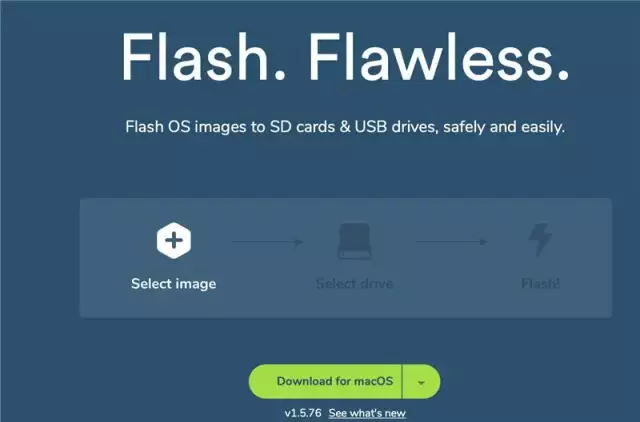
Náramek snímající čas: Náramek snímající čas je látkový potenciometr. Požadovanou denní dobu si vyberete kontaktem v odpovídající poloze na zápěstí - kde by za normálních okolností byly hodinky. Nemá to smysl, ale zábava. Aktualizace: Použití nějakého drátěného wrâ € ¦
